
Exe ହେଉଛି ଏକ ଫର୍ମାଟ୍ ଯାହା ବିନା ସଫ୍ଟୱେୟାର ଗ୍ରହଣ କରାଯାଏ ନାହିଁ | ପ୍ରୋଗ୍ରାମଗୁଡିକ ଲଞ୍ଚ କିମ୍ବା ସଂସ୍ଥାପନ କିମ୍ବା ସଂସ୍ଥାପନ କରିବାର ସମସ୍ତ ପ୍ରକ୍ରିୟା ଚଳାଉଛି | ଏହା ଏକ ପୂର୍ଣ୍ଣ ଧ୍ୱନି ପ୍ରୟୋଗ ଭାବରେ ହୋଇପାରେ, ତେଣୁ ଏହାର ଅଂଶ ହେବା |
ସୃଷ୍ଟି କରିବାର ଉପାୟ |
ଏକ EXE ଫାଇଲ୍ ସୃଷ୍ଟି ପାଇଁ ଦୁଇଟି ବିକଳ୍ପ ଅଛି | ପ୍ରଥମଟି ହେଉଛି ପ୍ରୋଗ୍ରାମିଂ ପାଇଁ ମିଡିଆ ର ବ୍ୟବହାର, ଏବଂ ଦ୍ୱିତୀୟଟି ହେଉଛି ସ୍ୱତନ୍ତ୍ର ସଂସ୍ଥାରର ବ୍ୟବହାର, ଯାହା ଗୋଟିଏ କ୍ଲିକ୍ ସହିତ ସ୍ଥାପିତ | ଉଦାହରଣରେ, ଉଭୟ ବିକଳ୍ପକୁ ବିଚାର କରନ୍ତୁ |ପଦ୍ଧତି 1: ଭିଜୁଆଲ୍ ଷ୍ଟୁଡିଓ ସମ୍ପ୍ରଦାୟ |
"ଭିଜୁଆଲ୍ ଷ୍ଟୁଡିଓ ସମ୍ପ୍ରଦାୟର" ଭିଜୁଆଲ୍ C ++ ଏବଂ ସଂକପୀକରଣରେ ପ୍ରୋଗ୍ରାମିଂ ଭାଷା ଉପରେ ଆଧାର କରି ଏକ ସରଳ ପ୍ରୋଗ୍ରାମ୍ ସୃଷ୍ଟି କରିବାର ପ୍ରକ୍ରିୟା ଧ୍ୟାନ ଦେବ |
ଅଫିସିଆଲ୍ ସାଇଟରୁ ମାଗଣା ଭିଜୁଆଲ୍ ଷ୍ଟୁଡିଓ ସମ୍ପ୍ରଦାୟକୁ ଡାଉନଲୋଡ୍ କରନ୍ତୁ |
- ପ୍ରୟୋଗକୁ ଚଲାନ୍ତୁ, "ଫାଇଲ୍" ମେନୁକୁ ଯାଆନ୍ତୁ, ଯାହା ପରେ ଆମେ "ଆଇଟମ୍ ସୃଷ୍ଟି" ଏବଂ ତା'ପରେ ଏହି ତାଲିକାରେ ଉଡ଼ୁଥିବା ତାଲିକାରେ କ୍ଲିକ୍ କରିବା |
- ପ୍ରୋଜେକ୍ଟ "ପ୍ରୋଜେକ୍ଟ" ଖୋଲିବ ଯେଉଁଥିରେ ତୁମର ଲେଖାଗୁଡ଼ିକୁ ଲେଖିବା "ଟେମ୍ପଲେଟ୍", ଏବଂ ତାପରେ "ଭିଜୁଆଲ୍ C ++" | ପରବର୍ତ୍ତୀ ସମୟରେ, "କନସୋଲ୍ ପ୍ରୟୋଗ Win32" ଚୟନ କରନ୍ତୁ, ପ୍ରକଳ୍ପର ନାମ ଏବଂ ଅବସ୍ଥାନ ସେଟ୍ କରନ୍ତୁ | ଡିଫଲ୍ଟ ଭାବରେ, ଏହା ଏହା ଫେସବୁକ୍ ଲଗ ଡିରେକ୍ଟୋରେଜ୍, ସିଷ୍ଟମ୍ ଫୋଲ୍ଡରରେ ସମ୍ପ୍ରଦାୟ ଷ୍ଟୁଡିରେ ସେଭ୍ ହୋଇଛି, କିନ୍ତୁ ବ all ଳିକ ଭାବରେ ଅନ୍ୟ ଏକ ଡିରେକ୍ଟୋରୀ ବାଛିବା ସମ୍ଭବ | ଯେତେବେଳେ ସେଟିଂସମୂହ ସମାପ୍ତ ହୁଏ, "ଓକେ" କ୍ଲିକ୍ କରନ୍ତୁ |
- "Wind32 ପ୍ରୟୋଗ ୱିଜାର୍ଡ" ଲଞ୍ଚ ହୁଏ, ଯାହାକି "ପରବର୍ତ୍ତୀ" କ୍ଲିକ୍ କରେ |
- ପରବର୍ତ୍ତୀ ୱିଣ୍ଡୋରେ, ପ୍ରୟୋଗ ପାରାମିଟରଗୁଡ଼ିକୁ ବ୍ୟାଖ୍ୟା କରନ୍ତୁ | ବିଶେଷ ଭାବରେ, "କନସୋଲ୍ ପ୍ରୟୋଗ" ଏବଂ "ଉନ୍ନତ ପାରାମିଟର" ଫିଲ୍ଡ, "ପୂର୍ବ-ସଂକଳିତ ହେଡର୍" ସହିତ ଟିକ୍ ଅପସାରଣ କରିବାବେଳେ ଏକ କନସୋଲ୍ ପ୍ରୟୋଗ "ଚୟନ କରନ୍ତୁ |
- ଏକ ପ୍ରୋଜେକ୍ଟ ଲଞ୍ଚ ହୋଇଛି ଯେଉଁଥିରେ ଆପଣ ରେକର୍ଡିଂ କୋଡ୍ ପାଇଁ ଏକ କ୍ଷେତ୍ର ଯୋଡିବାକୁ ଆବଶ୍ୟକ କରନ୍ତି | ଆପଣ ଏହା କରିବାକୁ "ପ୍ରିଫେସ୍ ଫାଇଲ୍ ମେସେଜ୍ ଉପରେ" ରାଇଟ୍-ପ୍ରିଭ୍ୟୁଭ୍ "ଟ୍ୟାବ୍ ରେ | ଏକ ପ୍ରସଙ୍ଗ ମେନୁ ଦୃଶ୍ୟମାନ ହୁଏ, ଯେଉଁଥିରେ ଆମେ "ଆଡ୍" ଏବଂ "ଏକ ଆଇଟମ୍ ସୃଷ୍ଟି" ଉପରେ କ୍ଲିକ୍ କରିବା "ଉପରେ କ୍ଲିକ୍ କରିବା" |
- "ନୂତନ ଉପାଦାନ ଯୋଡିବା" ୱିଣ୍ଡୋରେ ଖୋଲିବ, "C ++ ଫାଇଲ୍" ଆଇଟମ୍ ଚୟନ କରନ୍ତୁ | ପରବର୍ତ୍ତୀ ସମୟରେ, ଆମେ ଭବିଷ୍ୟତର ପ୍ରୟୋଗ କୋଡ୍ ଏବଂ ଏହାର ଏକ୍ସଟେନ୍ସନ୍ କୋଡ୍ ର ଫାଇଲ୍ ଏବଂ ଏହାର ଏକ୍ସଟେନ୍ସନ୍ ଫାଇଲ୍ ର ନାମ ନିର୍ଦ୍ଦିଷ୍ଟ କରିବା | ଷ୍ଟୋରେଜ୍ ଫୋଲ୍ଡର୍ ପରିବର୍ତ୍ତନ କରିବାକୁ, "ସମୀକ୍ଷା" ଉପରେ କ୍ଲିକ୍ କରନ୍ତୁ |
- ଏକ ବ୍ରାଉଜର୍ ଖୋଲିବ, ଯେଉଁଥିରେ ଆମେ ଅବସ୍ଥାନ ନିର୍ଦ୍ଦିଷ୍ଟ କରି "ଫୋଲ୍ଡର୍" ଉପରେ କ୍ଲିକ୍ କର |
- ଫଳସ୍ୱରୂପ, "ଉତ୍ସ। C ଟାଇଟଲ୍ ସହିତ ଏକ ଟ୍ୟାବ୍ ଦେଖାଯାଏ, ଯେଉଁଥିରେ କୋଡ୍ ସେଟ୍ ଏବଂ ଏଡିଟିଂ କୋଡ୍ ଟେକ୍ସଟ୍ ହୁଏ |
- ପରବର୍ତ୍ତୀ, ଆପଣଙ୍କୁ କୋଡ୍ ର କୋଡ୍ କପି ଏବଂ ପ୍ରତିଛବିରେ ଦେଖାଯାଇଥିବା ପ୍ରତିଛବିକୁ ଭାଇନ୍ କରିବା ଆବଶ୍ୟକ | ଏକ ଉଦାହରଣ ଭାବରେ, ନିମ୍ନଲିଖିତକୁ ନିଅ:
- କ୍ରୁଟ୍ ଏକତ୍ର କରିବା ପାଇଁ, ତ୍ରୁଟି ନିବାରଣ ମେନୁରେ "ଡିବଗ୍ ଆରମ୍ଭ କର" ଉପରେ କ୍ଲିକ୍ କର | ଆପଣ କେବଳ "F5" କୀ ଦବାଇ ପାରିବେ |
- ଏହା ପରେ, ଏକ ବିଜ୍ଞପ୍ତି ଦବ, ଚେତାବନୀ ଯେ ସାମ୍ପ୍ରତିକ ପ୍ରୋଜେକ୍ଟ ପୁରୁଣା ହୋଇଛି | ଏଠାରେ ଆପଣଙ୍କୁ "ହଁ" ଉପରେ କ୍ଲିକ୍ କରିବାକୁ ପଡିବ |
- ସଂକଳନ ସମାପ୍ତ ହେବା ପରେ, ଅନୁପ୍ରୟୋଗ କନସୋଲ ୱିଣ୍ଡୋ ପ୍ରଦର୍ଶନ କରେ ଯେଉଁଥିରେ "HELL, FALLY!" ଲେଖାଯିବ |
- EXE ଫର୍ମାଟରେ ହୋଇଥିବା ସୃଷ୍ଟି ଫାଇଲ୍ ପ୍ରୋଜେକ୍ଟ ଫୋଲ୍ଡରରେ ୱିଣ୍ଡୋଜ୍ ଏକ୍ସପ୍ଲୋରର୍ ବ୍ୟବହାର କରି ଦେଖାଯାଇପାରିବ |
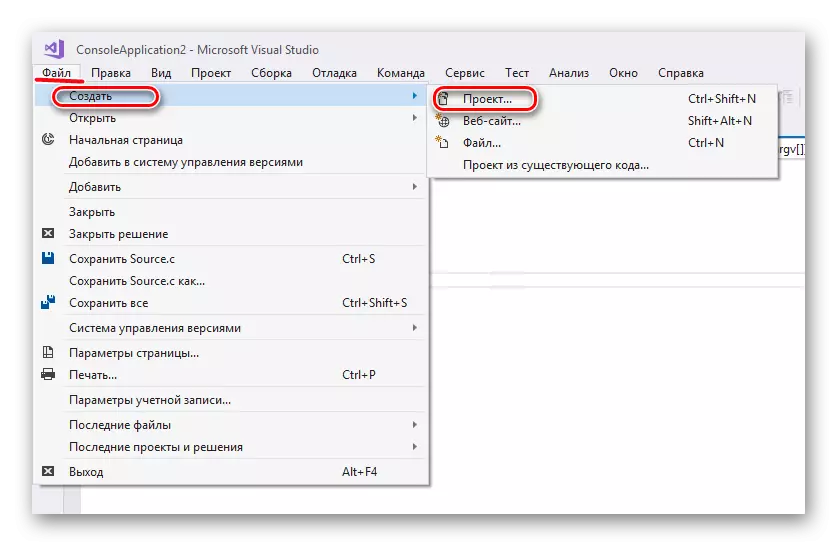
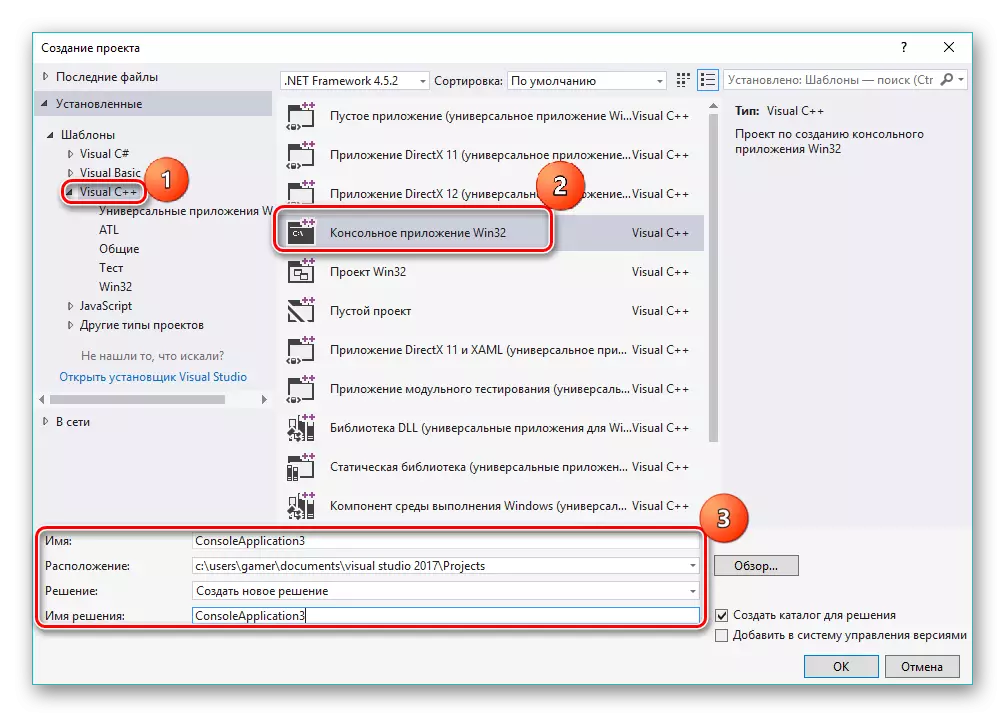
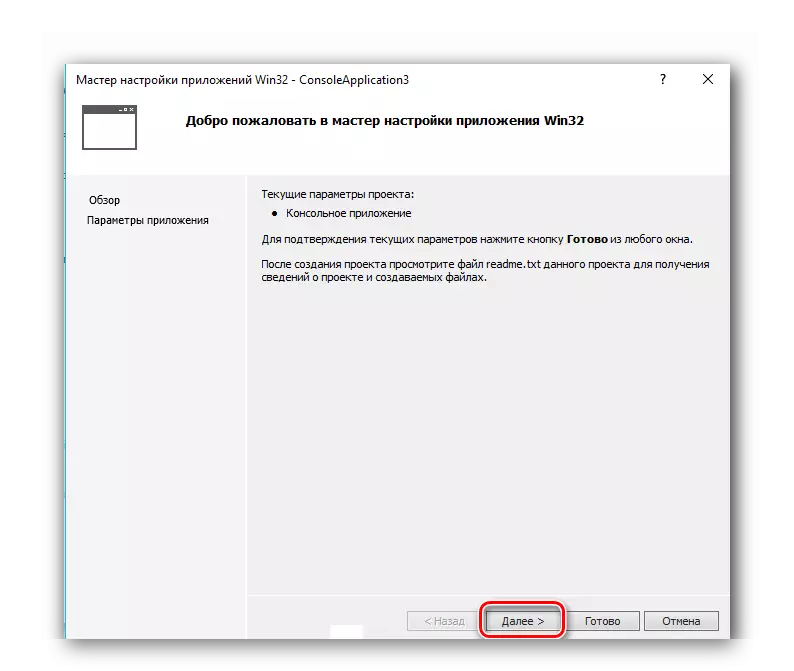
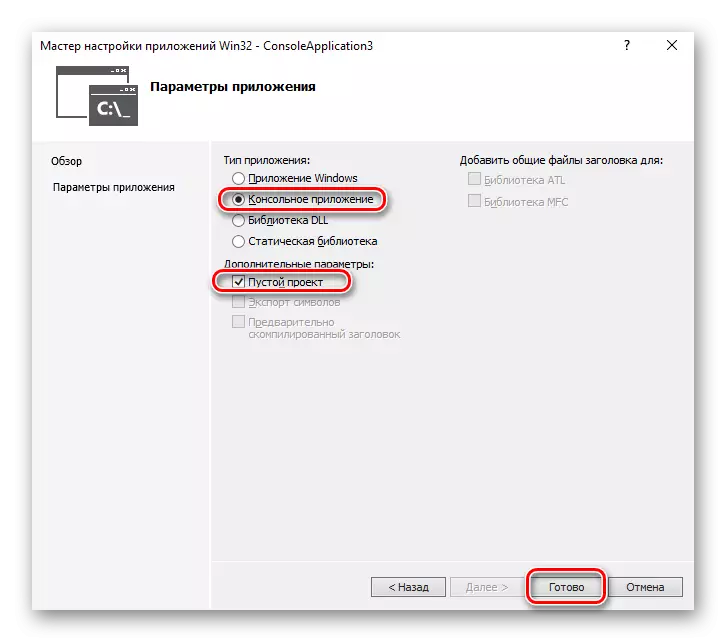
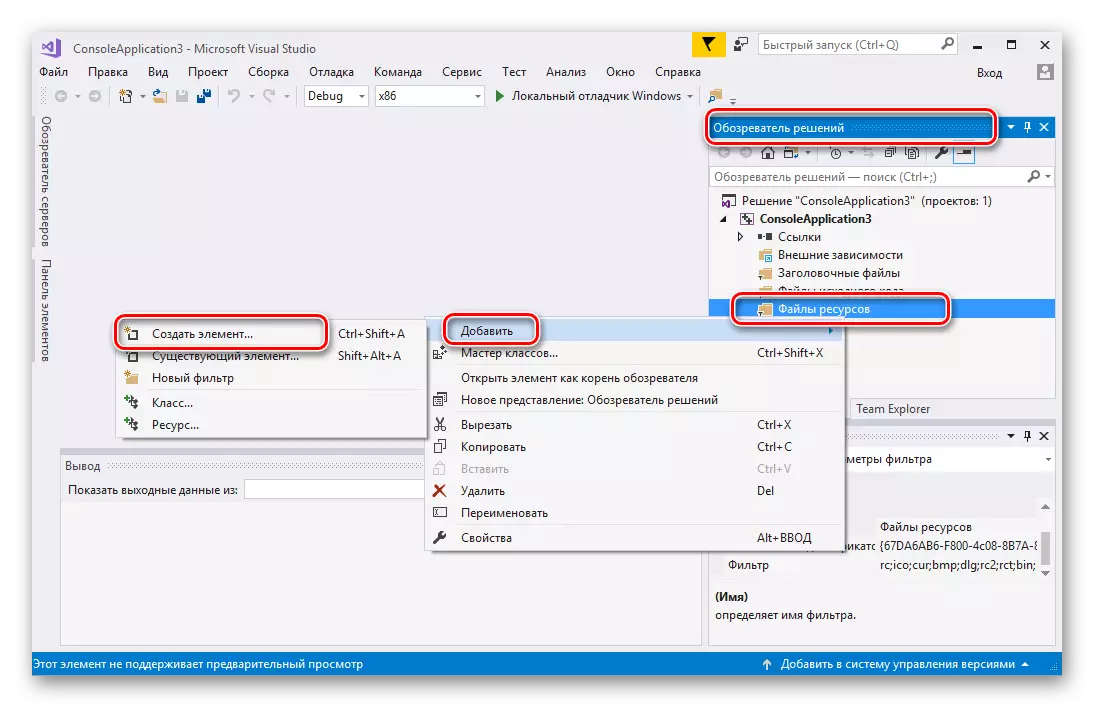
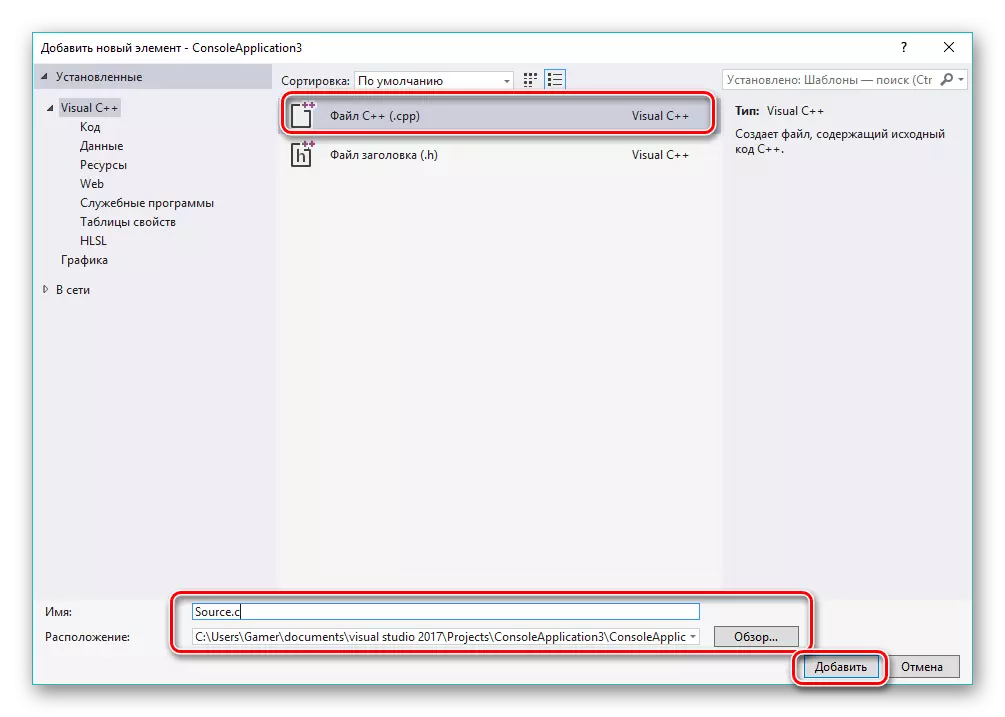
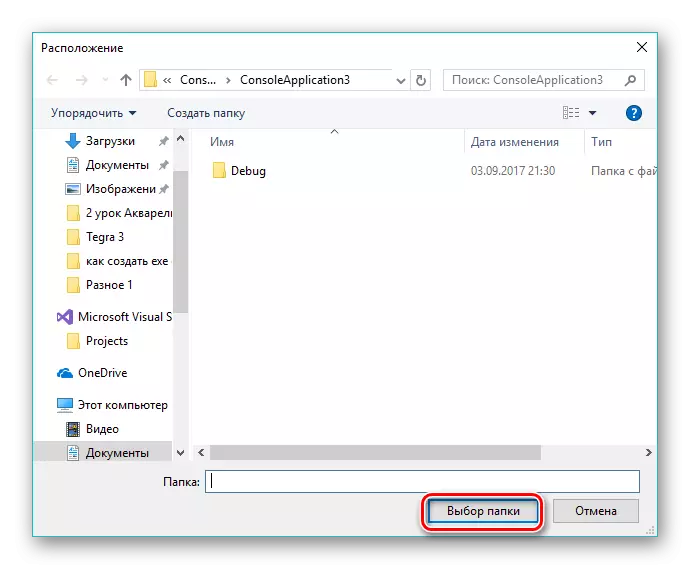
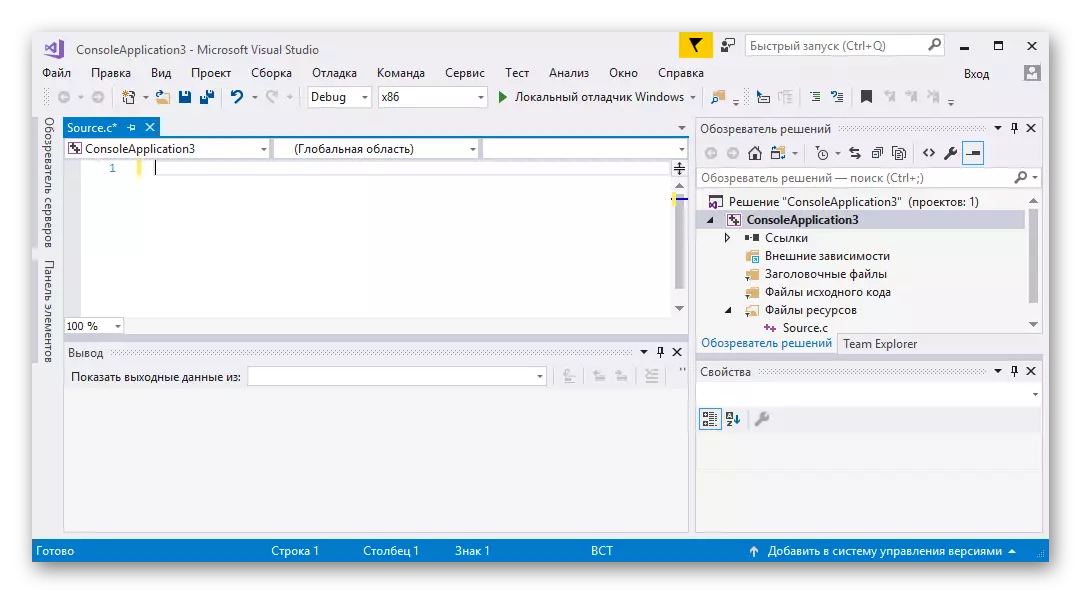
# ଅନ୍ତର୍ଭୂକ୍ତ କର |
# ଅନ୍ତର୍ଭୂକ୍ତ କର |
Int ମେନ୍ (INT ARCC, CAR * ARGV [] {
ପ୍ରିଣ୍ଟଫ୍ ("ନମସ୍କାର, ଜଗତ!");
_ ସମୟ ();
ଫେରସ୍ତ 0;
}
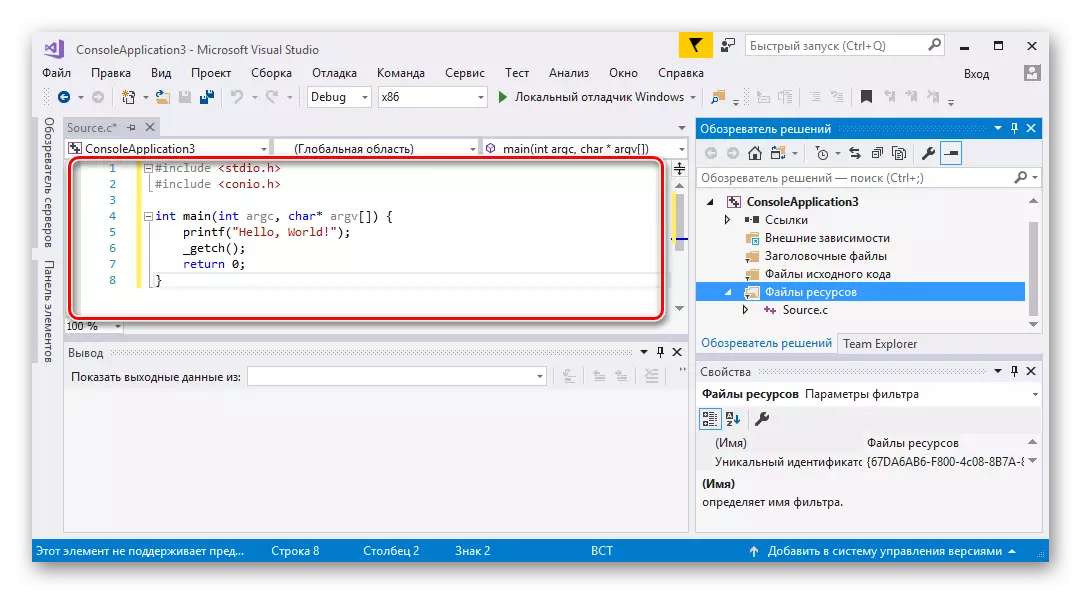
ଟିପନ୍ତୁ: କୋଡ୍ ର କୋଡ୍ ଅଧିକ କେବଳ ଏକ ଉଦାହରଣ | ଏହା ପରିବର୍ତ୍ତେ, ଭାଷାର ଏକ ପ୍ରୋଗ୍ରାମ ସୃଷ୍ଟି "ଭିଜୁଆଲ୍ c ++" "ପାଇଁ ଆପଣଙ୍କର ନିଜ କୋଡ୍ ବ୍ୟବହାର କରିବା ଆବଶ୍ୟକ |
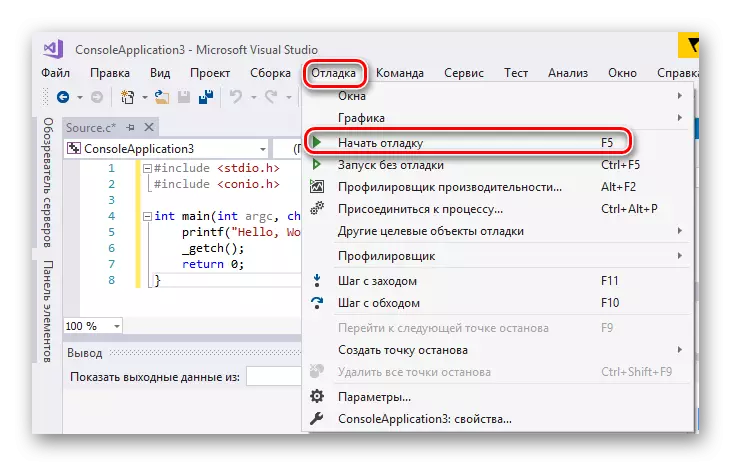
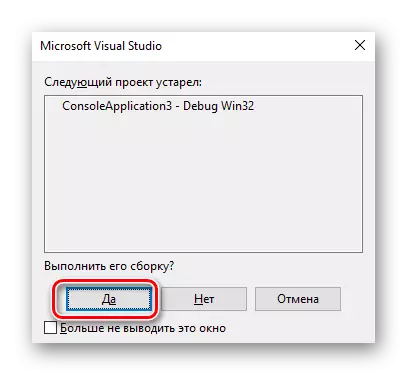
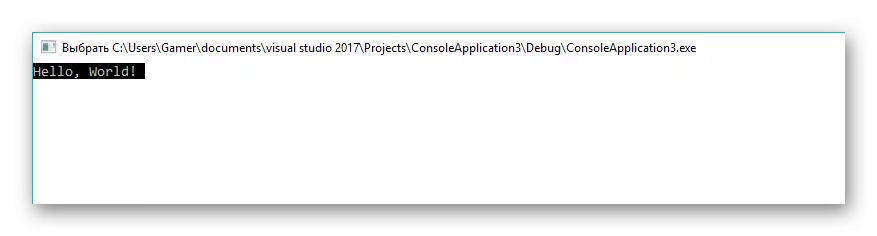
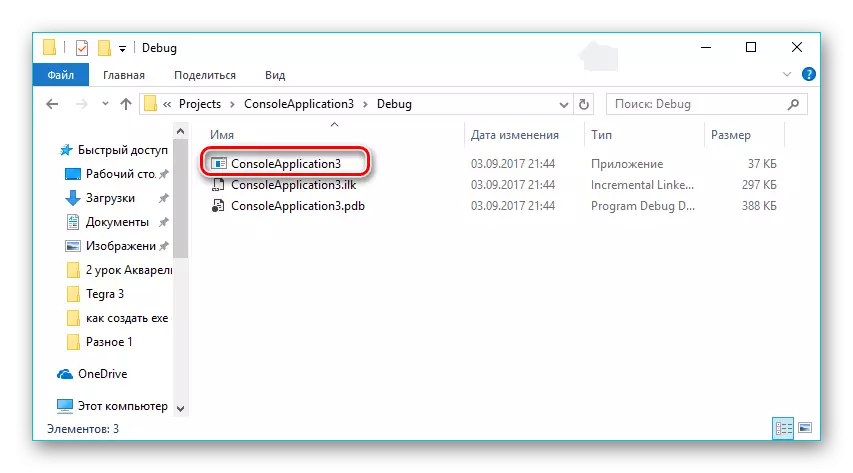
ପଦ୍ଧତି 2: ସଂସ୍ଥାପକ
ସ୍ଥାପନ ପ୍ରକ୍ରିୟାକୁ ସ୍ୱୟଂଚାଳିତ କରିବା ପାଇଁ, ତଥାକହିତ ସଂସ୍ଥାମାନେ ଅଧିକରୁ ଅଧିକ ପ୍ରଶଂସିତ ହୁଅନ୍ତି | ସେମାନଙ୍କର ସାହାଯ୍ୟ ସହିତ ଏକ ସଫ୍ଟୱେର୍ ସୃଷ୍ଟି ହୁଏ, ଯେଉଁ ମୁଖ୍ୟ ପ୍ରକାର, ଯେଉଁ ମୁଖ୍ୟ କାର୍ଯ୍ୟ କମ୍ପ୍ୟୁଟରରେ ନିୟୋଜନ ପ୍ରକ୍ରିୟାକୁ ସରଳ କରିବା ପାଇଁ ଅଟେ | ସ୍ମାର୍ଟ ଇନଷ୍ଟଲ୍ ନିର୍ମାତା ଉଦାହରଣ ବ୍ୟବହାର କରି ଏକ EXE ଫାଇଲ ସୃଷ୍ଟି କରିବାର ପ୍ରକ୍ରିୟାକୁ ବିଚାର କରନ୍ତୁ |
ଅଫିସିଆଲ୍ ସାଇଟରୁ ସ୍ମାର୍ଟ ଇନଷ୍ଟଲ୍ ନିର୍ମାତା ଡାଉନଲୋଡ୍ କରନ୍ତୁ |
- ପ୍ରୋଗ୍ରାମ୍ ଚଲାନ୍ତୁ ଏବଂ ସୂଚନା ଟ୍ୟାବରେ, ଭବିଷ୍ୟତର ପ୍ରୟୋଗର ନାମକୁ ସଂପାଦନ କରନ୍ତୁ | "ସେଭ୍ AS" ଫିଲ୍ଡରେ, ସ୍ଥାନ ନିର୍ଣ୍ଣୟ କରିବାକୁ ଫୋଲ୍ଡର ଆଇକନ୍ ଉପରେ କ୍ଲିକ୍ କରନ୍ତୁ ଯେଉଁଠାରେ ଆଉଟପୁଟ୍ ଫାଇଲ୍ ସେଭ୍ ହେବ |
- ଏକ କଣ୍ଡକ୍ଟର ଖୋଲିଛି, ଯେଉଁଥିରେ ଆପଣ ଚାହୁଁଥିବା ସ୍ଥାନ ଚୟନ କରନ୍ତି ଏବଂ "ସେଭ୍" କ୍ଲିକ୍ କରନ୍ତୁ |
- "ଫାଇଲଗୁଡ଼ିକ" ଟ୍ୟାବ୍ କୁ ଯାଆନ୍ତୁ, ଯେଉଁଠାରେ ଆପଣଙ୍କୁ ଫାଇଲଗୁଡିକ ଯୋଡିବାକୁ ପଡିବ, ଯେଉଁଥିରୁ ପ୍ୟାକେଜଗୁଡ଼ିକ ଏକତ୍ର ହେବ ତାପରେ ପ୍ୟାକେଜ୍ ହେବ | ଇଣ୍ଟରଫେସ୍ ତଳେ ଥିବା "+" ଆଇକନ୍ ଦବାଇ ଏହା କରାଯାଇଥାଏ | ଏହା ମଧ୍ୟ ଏକ ଏକ ସମସ୍ତ ଡିରେକ୍ଟୋରୀ ଯୋଡିବା ମଧ୍ୟ ସମ୍ଭବ, ଯେଉଁଥିପାଇଁ ଆପଣ ଆଇକନ୍ ଉପରେ କ୍ଲିକ୍ କରିବାକୁ ପଡିବ, ଯାହା ଏକ ପ୍ଲସ୍ ସହିତ ଫୋଲ୍ଡର ଦେଖାଏ |
- ପରବର୍ତ୍ତୀ ଫାଇଲ ଚୟନ ୱିଣ୍ଡୋ ଖୋଲିବ, ଯେଉଁଠାରେ ଆପଣ ଫୋଲ୍ଡର ଆଇକନ୍ ଉପରେ କ୍ଲିକ୍ କରିବା ଆବଶ୍ୟକ କରନ୍ତି |
- ପର୍ଯ୍ୟବେକ୍ଷକ ଖୋଲିବା, ଆମେ ଆବଶ୍ୟକ ପ୍ରୟୋଗକୁ ସୂଚୀତ କରୁ (ଆମର କ୍ଷେତ୍ରରେ, ଏହା ହେଉଛି "ସ୍ରୋତ" ବୋଲି, ତୁମର ଆଉ କ 'ଣ ହୋଇପାରେ |
- ଫଳସ୍ୱରୂପ, "ରେକର୍ଡ ଯୋଡିବା" ୱିଣ୍ଡୋ ଏହାର ଅବସ୍ଥାନ ପଥ ବିଷୟରେ ଏକ ଫାଇଲ୍ ପ୍ରଦର୍ଶନ କରେ | ଅବଶିଷ୍ଟ ବିକଳ୍ପଗୁଡ଼ିକ ଡିଫଲ୍ଟ ଭାବରେ ରହିଥାଏ ଏବଂ "ଓକେ" କ୍ଲିକ୍ କରନ୍ତୁ |
- ପ୍ରୟୋଗକୁ ଏକ ପ୍ରାରମ୍ଭିକ ବକ୍ତବ୍ୟ ଯୋଡିବା ପାଇଁ ପଦ୍ଧତି ଏବଂ ସଫ୍ଟୱେର୍ ର ଏକ ସ୍ୱତନ୍ତ୍ର ଶୋପର ଯୋଗ କରିବା ଅନୁରୂପ ଏଣ୍ଟ୍ରି ଦୃଶ୍ୟମାନ ହୁଏ |
- ପରବର୍ତ୍ତୀ ସମୟରେ, "ଆବଶ୍ୟକତା" ଏବଂ CAB ଟ୍ୟାବ୍ କ୍ଲିକ୍ କରନ୍ତୁ ଯେଉଁଠାରେ ସମର୍ଥିତ ଅପରେଟିଂ ସିଷ୍ଟମର ଏକ ତାଲିକା ଚିହ୍ନଟ କରିବାକୁ ଆପଣ ଆବଶ୍ୟକ କରନ୍ତି | ୱିଣ୍ଡୋଜ୍ xp ଫିଲ୍ଡରେ ଥିବା ଚେକ୍ ମାର୍କ ଛାଡିଦିଅ ଏବଂ ଏହା ତଳେ ଥିବା ସମସ୍ତ ଜିନିଷ | ଅନ୍ୟ ସମସ୍ତ କ୍ଷେତ୍ରରେ, ଆମେ ସୁପାରିଶ କରୁଥିବା ମୂଲ୍ୟଗୁଡିକ ଛାଡିଦିଅ |
- ଇଣ୍ଟରଫେସର ଉପଯୁକ୍ତ ଲେଖା ଉପରେ ଉପଯୁକ୍ତ ଲେଖା ଉପରେ କ୍ଲିକ୍ କରି "ସଂଳାପ" ଟ୍ୟାବ୍ ଖୋଲନ୍ତୁ | ଆମେ ଡିଫଲ୍ଟ ଭାବରେ ଏଠାରେ ସବୁକିଛି ଛାଡିଥାଉ | ସଂସ୍ଥାପନ ପାଇଁ ସ୍ଥାପନ ପାଇଁ, ପୃଷ୍ଠଭୂମି ପୃଷ୍ଠଭୂମିରେ ରଖାଯାଏ, ଆପଣ "ଲୁକ୍କାୟିତ ସଂସ୍ଥାପନ" ଫିଲ୍ଡରେ ଏକ ଟିକ୍ ସେଟ୍ କରିପାରିବେ |
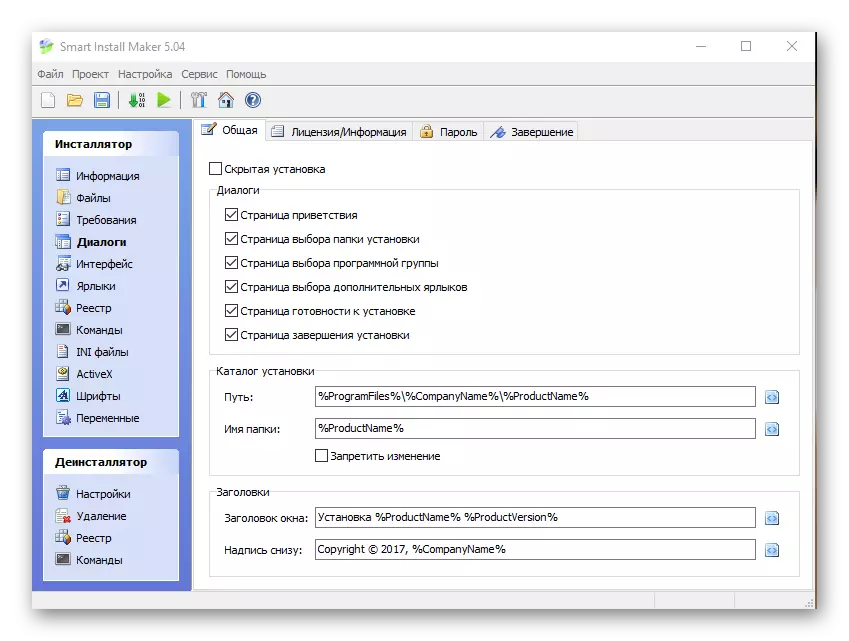
- ସମସ୍ତ ସେଟିଂସରେ, ଆମେ ଡାଉନ୍ ତୀର ଆଇକନ୍ ଉପରେ କ୍ଲିକ୍ କରି ସେମାନଙ୍କୁ କମ୍ପ୍କାଇନ୍ସ ଆରମ୍ଭ କରିବା |
- ଏହି ପ୍ରକ୍ରିୟା ୱିଣ୍ଡୋରେ ହୁଏ ଏବଂ ଏହାର ସାମ୍ପ୍ରତିକ ସ୍ଥିତି ୱିଣ୍ଡୋ ପ୍ରଦର୍ଶିତ ହୁଏ | ସଂକଳନ ସମାପ୍ତ ହେବା ପରେ, ଆପଣ ସୃଷ୍ଟି ହୋଇଥିବା ସ୍ଥାନକୁ ପରୀକ୍ଷା କରିପାରିବେ କିମ୍ବା କ୍ଲିକ୍ କରି the ମଟୋରେ ୱିଣ୍ଡୋ ବନ୍ଦ କରିପାରିବେ |
- ସଂକ୍ଲୁଲ୍ ସଫ୍ଟୱେର୍ ଫୋଲ୍ଡରରେ ୱିଣ୍ଡୋଜ୍ ଏକ୍ସପ୍ଲୋରର୍ ବ୍ୟବହାର କରି ମିଳିପାରିବ, ଯାହା ସେଟିଂ କରିବା ସମୟରେ ନିର୍ଦ୍ଦିଷ୍ଟ ହୋଇଥିବା ଏକ ବ୍ରାଉଜରରେ ମିଳିଲା |
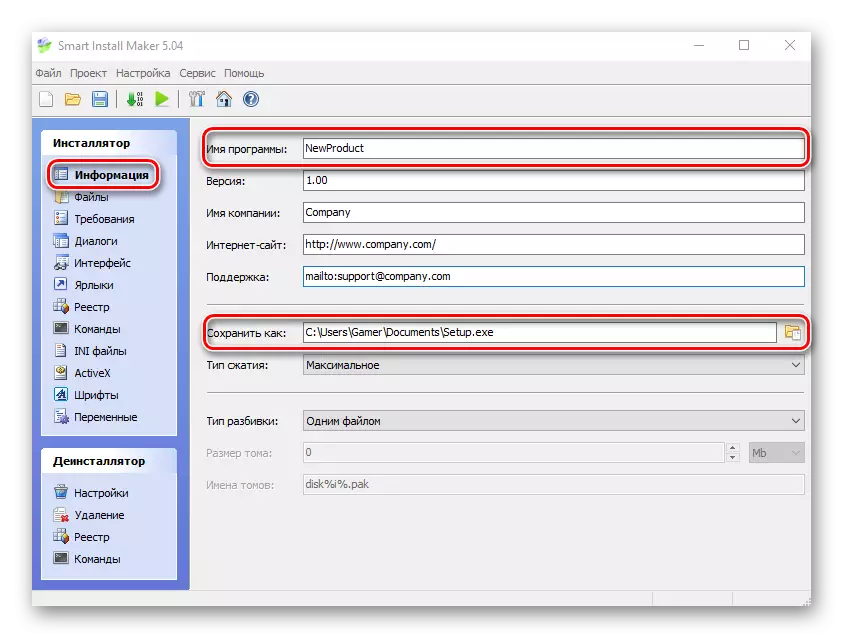
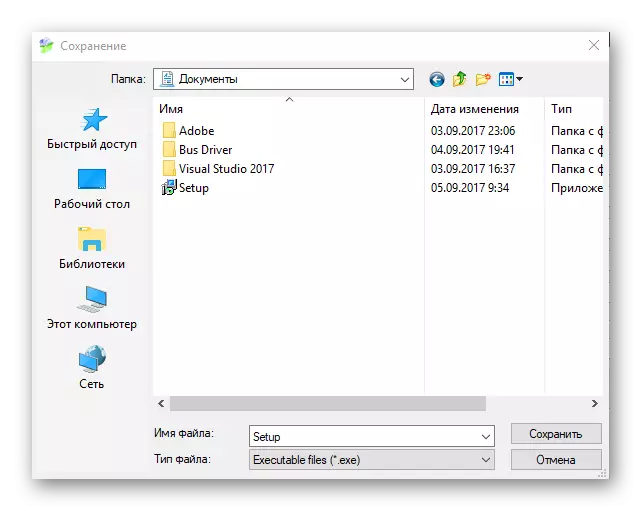
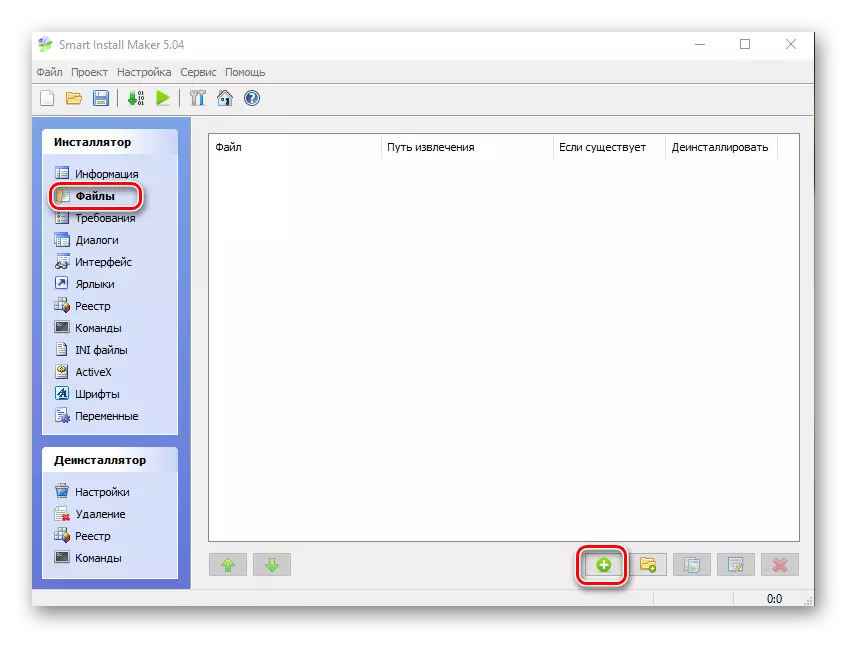
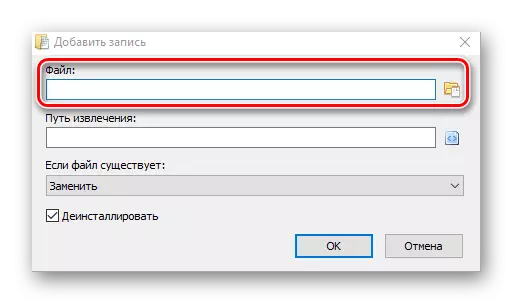
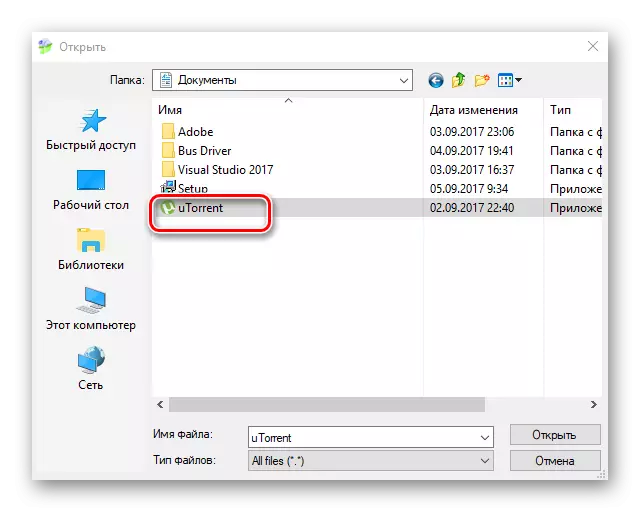
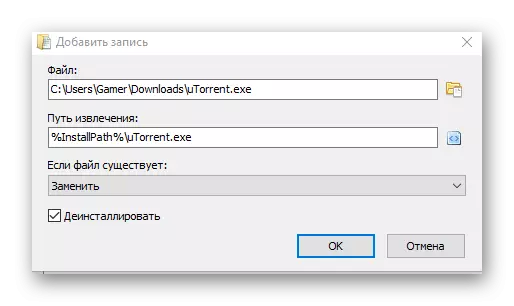
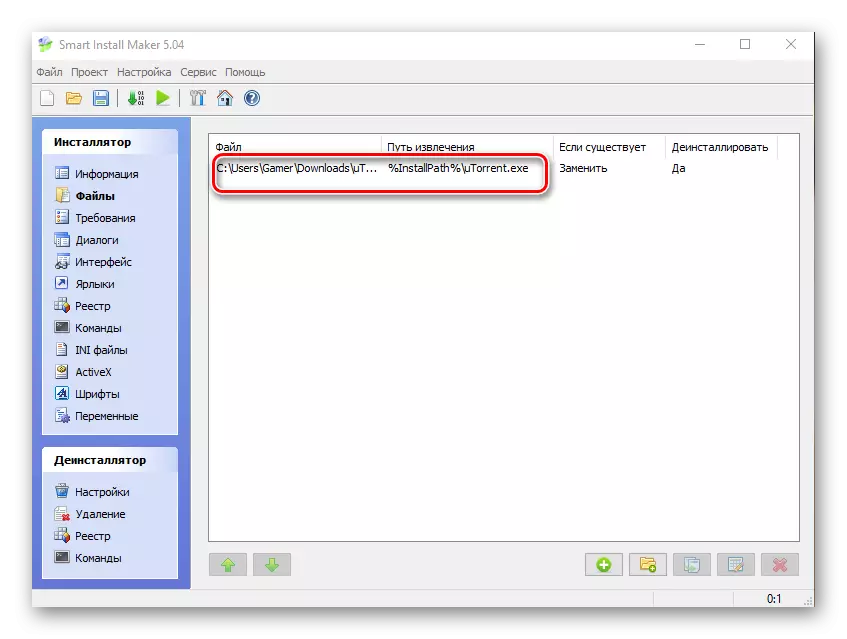
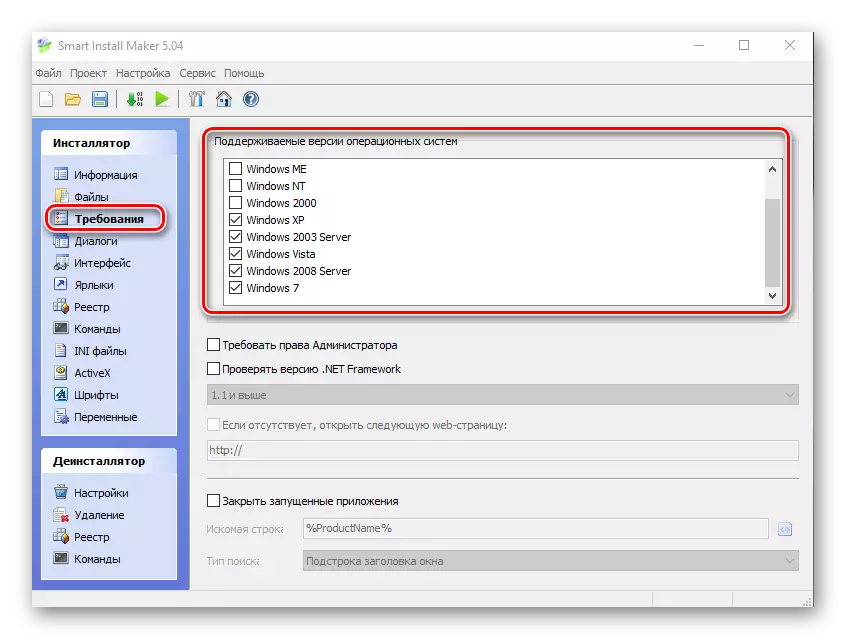
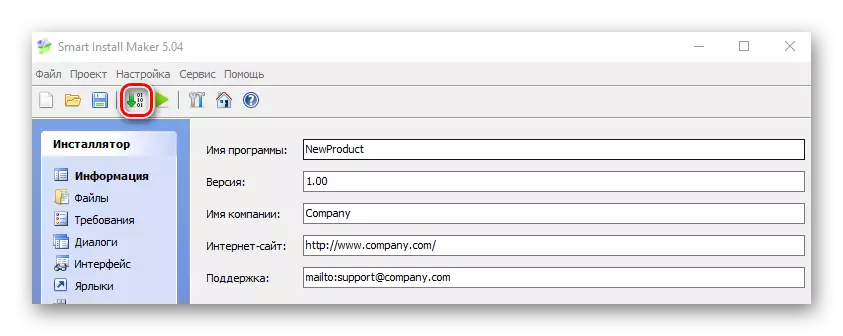
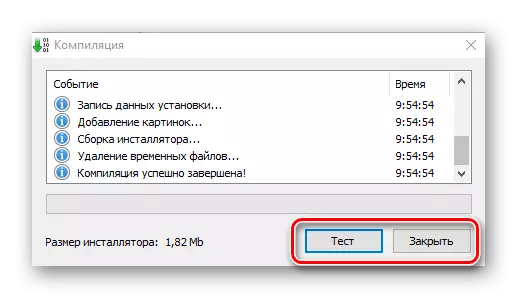
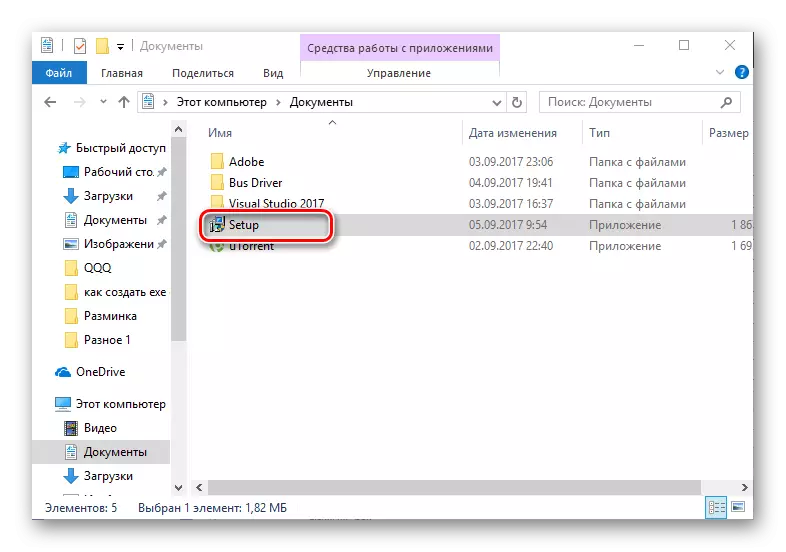
ଏହିପରି, ଆମେ ଏହି ଆର୍ଟିକିଲରେ ପଠାଇ ଆମେ ଜାଣିବାକୁ ପାଇଲ ଯେ exe ଫାଇଲକୁ ସାଧାରଣ ବିକାଶ ଏବଂ ସ୍ୱତନ୍ତ୍ର ସ୍ଥାପନ ଏବଂ ସ୍ୱତନ୍ତ୍ର ସ୍ଥାପନ ପାଇଁ ଦୁଇଟି ଫାଇଲ ସୃଷ୍ଟି କରାଯାଇପାରିବ, ଉଦାହରଣ ସ୍ୱରୂପ, ସ୍ମାର୍ଟ ଇନଷ୍ଟଲ୍ ନିର୍ମାତା |
